ESP OPEL ADAM 2014 Handbok för infotainmentsystem
[x] Cancel search | Manufacturer: OPEL, Model Year: 2014, Model line: ADAM, Model: OPEL ADAM 2014Pages: 105, PDF Size: 1.84 MB
Page 37 of 105
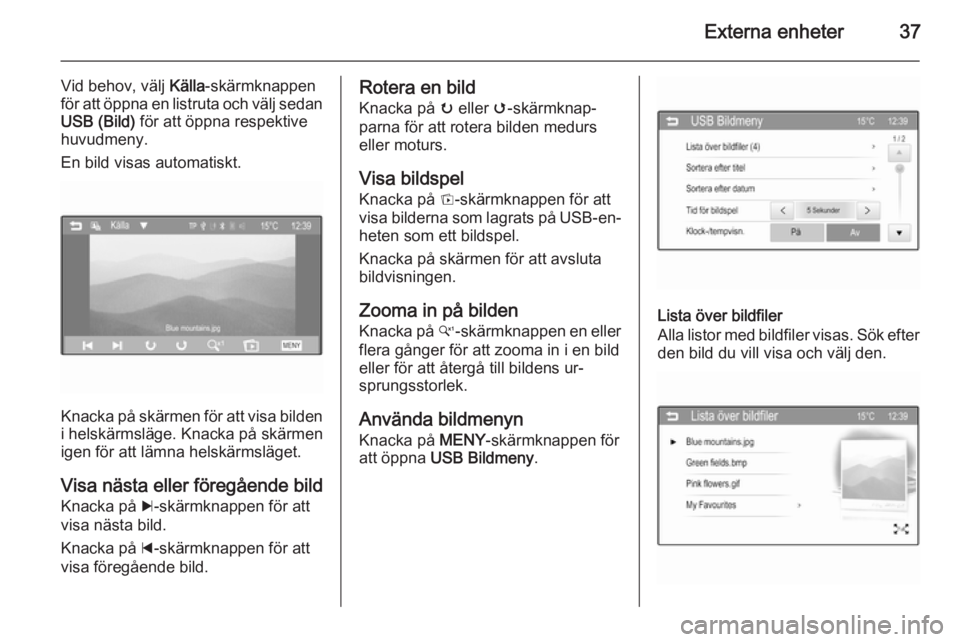
Externa enheter37
Vid behov, välj Källa-skärmknappen
för att öppna en listruta och välj sedan
USB (Bild) för att öppna respektive
huvudmeny.
En bild visas automatiskt.
Knacka på skärmen för att visa bilden
i helskärmsläge. Knacka på skärmen
igen för att lämna helskärmsläget.
Visa nästa eller föregående bild Knacka på c-skärmknappen för att
visa nästa bild.
Knacka på d-skärmknappen för att
visa föregående bild.
Rotera en bild
Knacka på u eller v-skärmknap‐
parna för att rotera bilden medurs
eller moturs.
Visa bildspel Knacka på t-skärmknappen för att
visa bilderna som lagrats på USB-en‐
heten som ett bildspel.
Knacka på skärmen för att avsluta
bildvisningen.
Zooma in på bilden Knacka på w-skärmknappen en eller
flera gånger för att zooma in i en bild eller för att återgå till bildens ur‐
sprungsstorlek.
Använda bildmenyn Knacka på MENY-skärmknappen för
att öppna USB Bildmeny .
Lista över bildfiler
Alla listor med bildfiler visas. Sök efter
den bild du vill visa och välj den.
Page 38 of 105
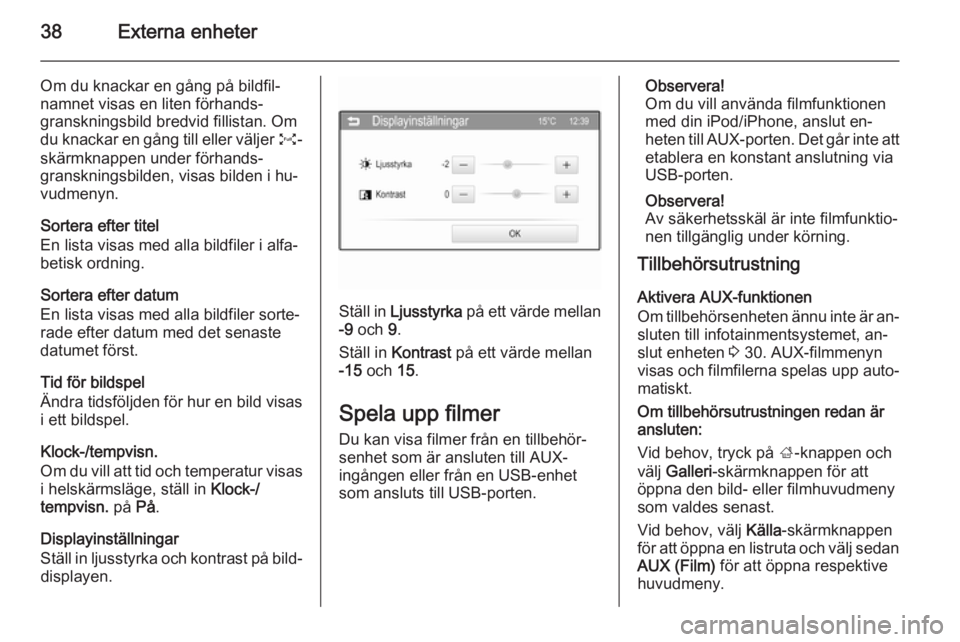
38Externa enheter
Om du knackar en gång på bildfil‐namnet visas en liten förhands‐
granskningsbild bredvid fillistan. Om
du knackar en gång till eller väljer O-
skärmknappen under förhands‐
granskningsbilden, visas bilden i hu‐
vudmenyn.
Sortera efter titel
En lista visas med alla bildfiler i alfa‐
betisk ordning.
Sortera efter datum
En lista visas med alla bildfiler sorte‐
rade efter datum med det senaste
datumet först.
Tid för bildspel
Ändra tidsföljden för hur en bild visas
i ett bildspel.
Klock-/tempvisn.
Om du vill att tid och temperatur visas i helskärmsläge, ställ in Klock-/
tempvisn. på På.
Displayinställningar
Ställ in ljusstyrka och kontrast på bild‐ displayen.
Ställ in Ljusstyrka på ett värde mellan
-9 och 9.
Ställ in Kontrast på ett värde mellan
-15 och 15.
Spela upp filmer Du kan visa filmer från en tillbehör‐
senhet som är ansluten till AUX-
ingången eller från en USB-enhet
som ansluts till USB-porten.
Observera!
Om du vill använda filmfunktionen
med din iPod/iPhone, anslut en‐
heten till AUX-porten. Det går inte att
etablera en konstant anslutning via
USB-porten.
Observera!
Av säkerhetsskäl är inte filmfunktio‐
nen tillgänglig under körning.
Tillbehörsutrustning
Aktivera AUX-funktionen
Om tillbehörsenheten ännu inte är an‐
sluten till infotainmentsystemet, an‐
slut enheten 3 30. AUX-filmmenyn
visas och filmfilerna spelas upp auto‐
matiskt.
Om tillbehörsutrustningen redan är
ansluten:
Vid behov, tryck på ;-knappen och
välj Galleri -skärmknappen för att
öppna den bild- eller filmhuvudmeny
som valdes senast.
Vid behov, välj Källa-skärmknappen
för att öppna en listruta och välj sedan AUX (Film) för att öppna respektive
huvudmeny.
Page 39 of 105
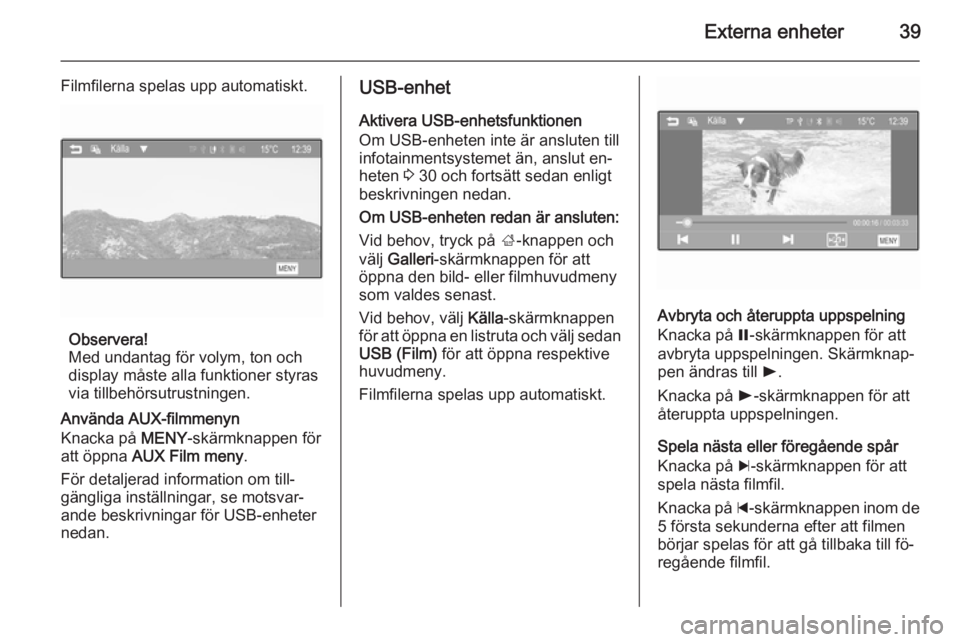
Externa enheter39
Filmfilerna spelas upp automatiskt.
Observera!
Med undantag för volym, ton och
display måste alla funktioner styras
via tillbehörsutrustningen.
Använda AUX-filmmenyn
Knacka på MENY-skärmknappen för
att öppna AUX Film meny .
För detaljerad information om till‐
gängliga inställningar, se motsvar‐
ande beskrivningar för USB-enheter
nedan.
USB-enhet
Aktivera USB-enhetsfunktionen
Om USB-enheten inte är ansluten till
infotainmentsystemet än, anslut en‐
heten 3 30 och fortsätt sedan enligt
beskrivningen nedan.
Om USB-enheten redan är ansluten:
Vid behov, tryck på ;-knappen och
välj Galleri -skärmknappen för att
öppna den bild- eller filmhuvudmeny
som valdes senast.
Vid behov, välj Källa-skärmknappen
för att öppna en listruta och välj sedan
USB (Film) för att öppna respektive
huvudmeny.
Filmfilerna spelas upp automatiskt.
Avbryta och återuppta uppspelning
Knacka på =-skärmknappen för att
avbryta uppspelningen. Skärmknap‐
pen ändras till l.
Knacka på l-skärmknappen för att
återuppta uppspelningen.
Spela nästa eller föregående spår Knacka på c-skärmknappen för att
spela nästa filmfil.
Knacka på d-skärmknappen inom de
5 första sekunderna efter att filmen
börjar spelas för att gå tillbaka till fö‐
regående filmfil.
Page 40 of 105
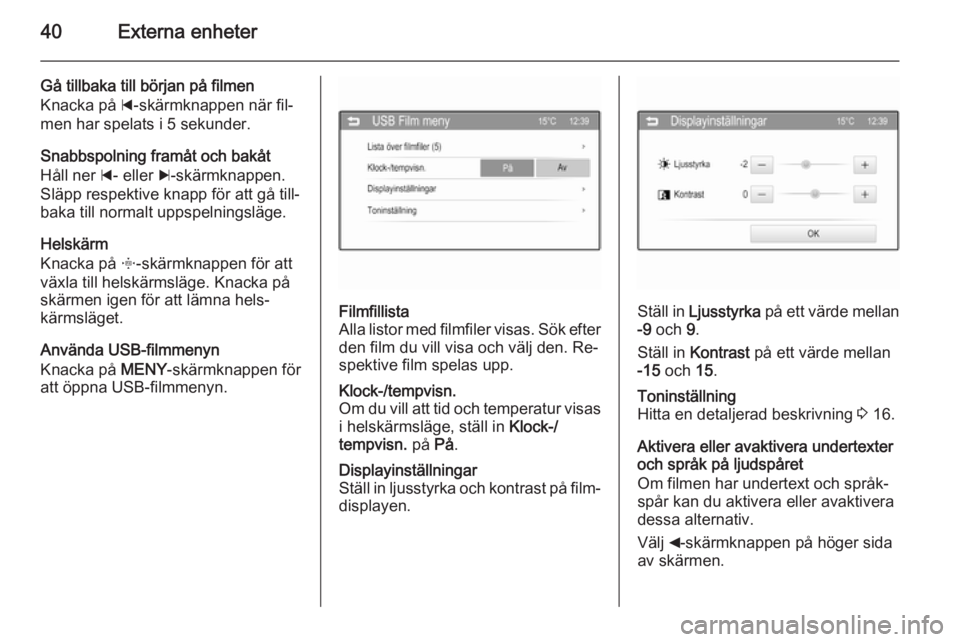
40Externa enheter
Gå tillbaka till början på filmen
Knacka på d-skärmknappen när fil‐
men har spelats i 5 sekunder.
Snabbspolning framåt och bakåt
Håll ner d- eller c-skärmknappen.
Släpp respektive knapp för att gå till‐
baka till normalt uppspelningsläge.
Helskärm
Knacka på x-skärmknappen för att
växla till helskärmsläge. Knacka på
skärmen igen för att lämna hels‐
kärmsläget.
Använda USB-filmmenyn
Knacka på MENY-skärmknappen för
att öppna USB-filmmenyn.Filmfillista
Alla listor med filmfiler visas. Sök efter den film du vill visa och välj den. Re‐
spektive film spelas upp.Klock-/tempvisn.
Om du vill att tid och temperatur visas
i helskärmsläge, ställ in Klock-/
tempvisn. på På.Displayinställningar
Ställ in ljusstyrka och kontrast på film‐ displayen.
Ställ in Ljusstyrka på ett värde mellan
-9 och 9.
Ställ in Kontrast på ett värde mellan
-15 och 15.
Toninställning
Hitta en detaljerad beskrivning 3 16.
Aktivera eller avaktivera undertexter
och språk på ljudspåret
Om filmen har undertext och språk‐
spår kan du aktivera eller avaktivera
dessa alternativ.
Välj _-skärmknappen på höger sida
av skärmen.
Page 41 of 105
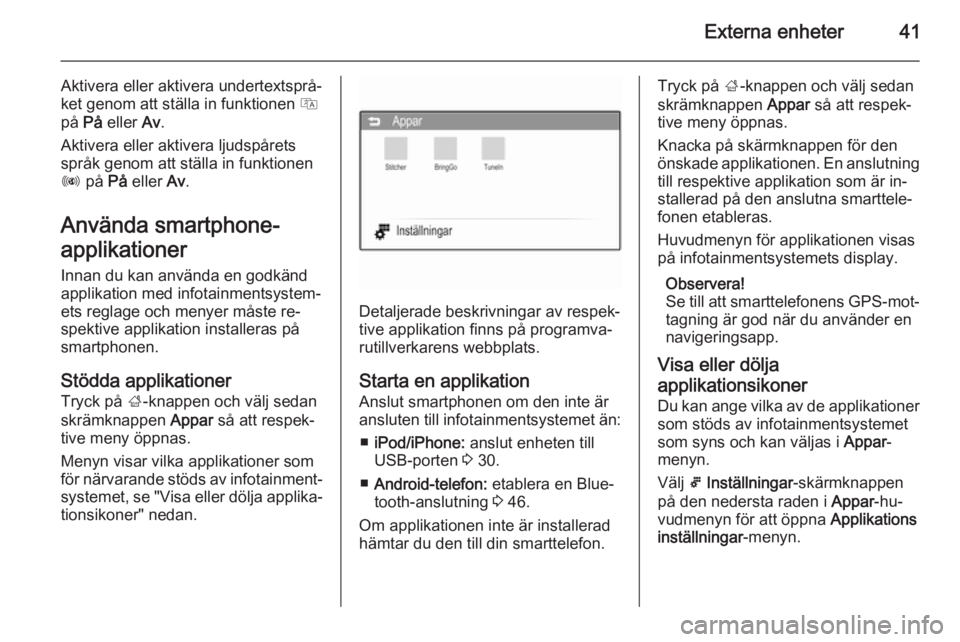
Externa enheter41
Aktivera eller aktivera undertextsprå‐
ket genom att ställa in funktionen Q
på På eller Av.
Aktivera eller aktivera ljudspårets
språk genom att ställa in funktionen
R på På eller Av.
Använda smartphone-
applikationer Innan du kan använda en godkändapplikation med infotainmentsystem‐
ets reglage och menyer måste re‐
spektive applikation installeras på
smartphonen.
Stödda applikationer Tryck på ;-knappen och välj sedan
skrämknappen Appar så att respek‐
tive meny öppnas.
Menyn visar vilka applikationer som
för närvarande stöds av infotainment‐ systemet, se "Visa eller dölja applika‐tionsikoner" nedan.
Detaljerade beskrivningar av respek‐
tive applikation finns på programva‐
rutillverkarens webbplats.
Starta en applikation Anslut smartphonen om den inte är
ansluten till infotainmentsystemet än:
■ iPod/iPhone: anslut enheten till
USB-porten 3 30.
■ Android-telefon: etablera en Blue‐
tooth-anslutning 3 46.
Om applikationen inte är installerad hämtar du den till din smarttelefon.
Tryck på ;-knappen och välj sedan
skrämknappen Appar så att respek‐
tive meny öppnas.
Knacka på skärmknappen för den
önskade applikationen. En anslutning till respektive applikation som är in‐
stallerad på den anslutna smarttele‐
fonen etableras.
Huvudmenyn för applikationen visas
på infotainmentsystemets display.
Observera!
Se till att smarttelefonens GPS-mot‐ tagning är god när du använder en
navigeringsapp.
Visa eller dölja
applikationsikoner
Du kan ange vilka av de applikationer
som stöds av infotainmentsystemet
som syns och kan väljas i Appar-
menyn.
Välj 5 Inställningar -skärmknappen
på den nedersta raden i Appar-hu‐
vudmenyn för att öppna Applikations
inställningar -menyn.
Page 46 of 105
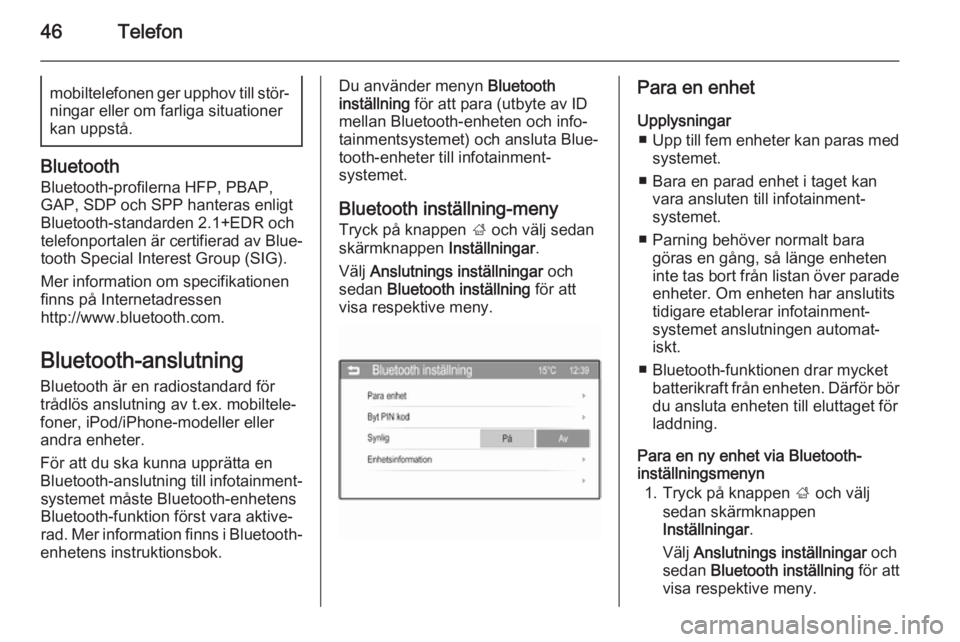
46Telefonmobiltelefonen ger upphov till stör‐
ningar eller om farliga situationer
kan uppstå.
Bluetooth
Bluetooth-profilerna HFP, PBAP,
GAP, SDP och SPP hanteras enligt
Bluetooth-standarden 2.1+EDR och telefonportalen är certifierad av Blue‐
tooth Special Interest Group (SIG).
Mer information om specifikationen
finns på Internetadressen
http://www.bluetooth.com.
Bluetooth-anslutning Bluetooth är en radiostandard för
trådlös anslutning av t.ex. mobiltele‐
foner, iPod/iPhone-modeller eller
andra enheter.
För att du ska kunna upprätta en
Bluetooth-anslutning till infotainment‐ systemet måste Bluetooth-enhetens
Bluetooth-funktion först vara aktive‐ rad. Mer information finns i Bluetooth-
enhetens instruktionsbok.
Du använder menyn Bluetooth
inställning för att para (utbyte av ID
mellan Bluetooth-enheten och info‐ tainmentsystemet) och ansluta Blue‐tooth-enheter till infotainment‐
systemet.
Bluetooth inställning-meny Tryck på knappen ; och välj sedan
skärmknappen Inställningar.
Välj Anslutnings inställningar och
sedan Bluetooth inställning för att
visa respektive meny.Para en enhet
Upplysningar ■ Upp till fem enheter kan paras med
systemet.
■ Bara en parad enhet i taget kan vara ansluten till infotainment‐
systemet.
■ Parning behöver normalt bara göras en gång, så länge enheten
inte tas bort från listan över parade
enheter. Om enheten har anslutits
tidigare etablerar infotainment‐ systemet anslutningen automat‐
iskt.
■ Bluetooth-funktionen drar mycket batterikraft från enheten. Därför bördu ansluta enheten till eluttaget för
laddning.
Para en ny enhet via Bluetooth-
inställningsmenyn
1. Tryck på knappen ; och välj
sedan skärmknappen
Inställningar .
Välj Anslutnings inställningar och
sedan Bluetooth inställning för att
visa respektive meny.
Page 47 of 105
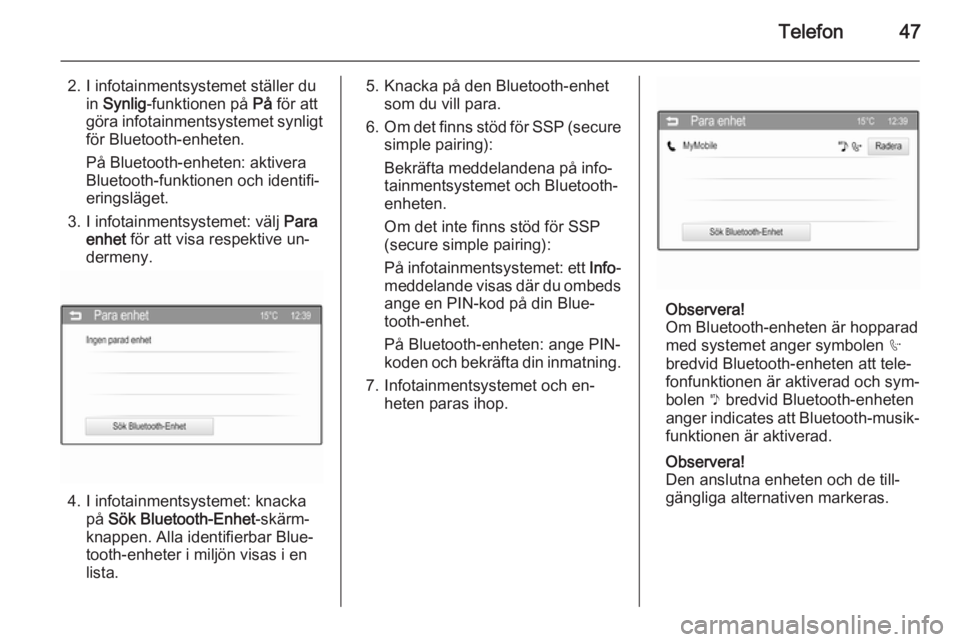
Telefon47
2. I infotainmentsystemet ställer duin Synlig -funktionen på På för att
göra infotainmentsystemet synligt
för Bluetooth-enheten.
På Bluetooth-enheten: aktivera
Bluetooth-funktionen och identifi‐
eringsläget.
3. I infotainmentsystemet: välj Para
enhet för att visa respektive un‐
dermeny.
4. I infotainmentsystemet: knacka på Sök Bluetooth-Enhet -skärm‐
knappen. Alla identifierbar Blue‐
tooth-enheter i miljön visas i en
lista.
5. Knacka på den Bluetooth-enhet som du vill para.
6. Om det finns stöd för SSP (secure
simple pairing):
Bekräfta meddelandena på info‐ tainmentsystemet och Bluetooth-
enheten.
Om det inte finns stöd för SSP
(secure simple pairing):
På infotainmentsystemet: ett Info-
meddelande visas där du ombeds ange en PIN-kod på din Blue‐
tooth-enhet.
På Bluetooth-enheten: ange PIN-
koden och bekräfta din inmatning.
7. Infotainmentsystemet och en‐ heten paras ihop.
Observera!
Om Bluetooth-enheten är hopparad
med systemet anger symbolen h
bredvid Bluetooth-enheten att tele‐
fonfunktionen är aktiverad och sym‐
bolen y bredvid Bluetooth-enheten
anger indicates att Bluetooth-musik‐ funktionen är aktiverad.
Observera!
Den anslutna enheten och de till‐
gängliga alternativen markeras.
Page 48 of 105
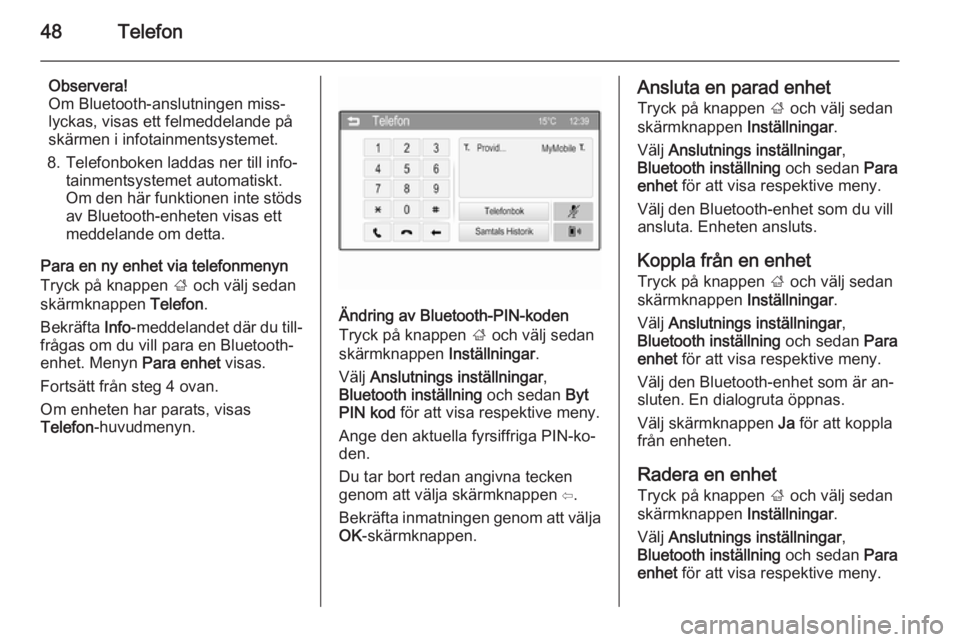
48Telefon
Observera!
Om Bluetooth-anslutningen miss‐
lyckas, visas ett felmeddelande på
skärmen i infotainmentsystemet.
8. Telefonboken laddas ner till info‐ tainmentsystemet automatiskt.
Om den här funktionen inte stöds
av Bluetooth-enheten visas ett
meddelande om detta.
Para en ny enhet via telefonmenyn
Tryck på knappen ; och välj sedan
skärmknappen Telefon.
Bekräfta Info-meddelandet där du till‐
frågas om du vill para en Bluetooth-
enhet. Menyn Para enhet visas.
Fortsätt från steg 4 ovan.
Om enheten har parats, visas
Telefon -huvudmenyn.
Ändring av Bluetooth-PIN-koden
Tryck på knappen ; och välj sedan
skärmknappen Inställningar.
Välj Anslutnings inställningar ,
Bluetooth inställning och sedan Byt
PIN kod för att visa respektive meny.
Ange den aktuella fyrsiffriga PIN-ko‐
den.
Du tar bort redan angivna tecken
genom att välja skärmknappen ⇦.
Bekräfta inmatningen genom att välja OK -skärmknappen.
Ansluta en parad enhet
Tryck på knappen ; och välj sedan
skärmknappen Inställningar.
Välj Anslutnings inställningar ,
Bluetooth inställning och sedan Para
enhet för att visa respektive meny.
Välj den Bluetooth-enhet som du vill
ansluta. Enheten ansluts.
Koppla från en enhet Tryck på knappen ; och välj sedan
skärmknappen Inställningar.
Välj Anslutnings inställningar ,
Bluetooth inställning och sedan Para
enhet för att visa respektive meny.
Välj den Bluetooth-enhet som är an‐ sluten. En dialogruta öppnas.
Välj skärmknappen Ja för att koppla
från enheten.
Radera en enhet Tryck på knappen ; och välj sedan
skärmknappen Inställningar.
Välj Anslutnings inställningar ,
Bluetooth inställning och sedan Para
enhet för att visa respektive meny.
Page 49 of 105
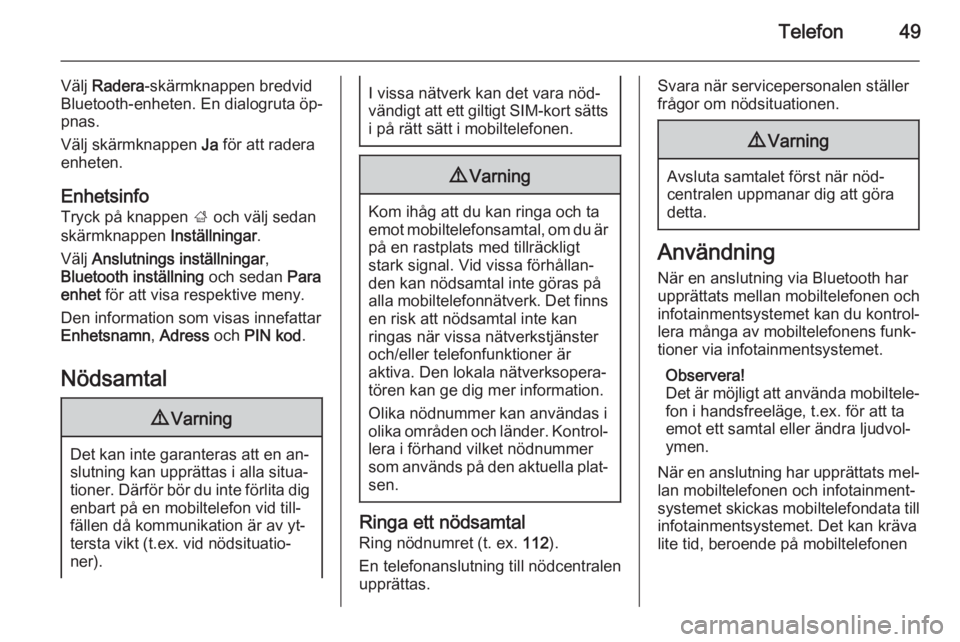
Telefon49
Välj Radera -skärmknappen bredvid
Bluetooth-enheten. En dialogruta öp‐ pnas.
Välj skärmknappen Ja för att radera
enheten.
Enhetsinfo
Tryck på knappen ; och välj sedan
skärmknappen Inställningar.
Välj Anslutnings inställningar ,
Bluetooth inställning och sedan Para
enhet för att visa respektive meny.
Den information som visas innefattar
Enhetsnamn , Adress och PIN kod .
Nödsamtal9 Varning
Det kan inte garanteras att en an‐
slutning kan upprättas i alla situa‐
tioner. Därför bör du inte förlita dig enbart på en mobiltelefon vid till‐
fällen då kommunikation är av yt‐
tersta vikt (t.ex. vid nödsituatio‐
ner).
I vissa nätverk kan det vara nöd‐
vändigt att ett giltigt SIM-kort sätts
i på rätt sätt i mobiltelefonen.9 Varning
Kom ihåg att du kan ringa och ta
emot mobiltelefonsamtal, om du är på en rastplats med tillräckligt
stark signal. Vid vissa förhållan‐ den kan nödsamtal inte göras på
alla mobiltelefonnätverk. Det finns
en risk att nödsamtal inte kan
ringas när vissa nätverkstjänster
och/eller telefonfunktioner är
aktiva. Den lokala nätverksopera‐
tören kan ge dig mer information.
Olika nödnummer kan användas i
olika områden och länder. Kontrol‐ lera i förhand vilket nödnummer
som används på den aktuella plat‐
sen.
Ringa ett nödsamtal
Ring nödnumret (t. ex. 112).
En telefonanslutning till nödcentralen upprättas.
Svara när servicepersonalen ställerfrågor om nödsituationen.9 Varning
Avsluta samtalet först när nöd‐
centralen uppmanar dig att göra
detta.
Användning
När en anslutning via Bluetooth har
upprättats mellan mobiltelefonen och
infotainmentsystemet kan du kontrol‐
lera många av mobiltelefonens funk‐
tioner via infotainmentsystemet.
Observera!
Det är möjligt att använda mobiltele‐ fon i handsfreeläge, t.ex. för att ta
emot ett samtal eller ändra ljudvol‐
ymen.
När en anslutning har upprättats mel‐ lan mobiltelefonen och infotainment‐
systemet skickas mobiltelefondata till
infotainmentsystemet. Det kan kräva
lite tid, beroende på mobiltelefonen
Page 50 of 105
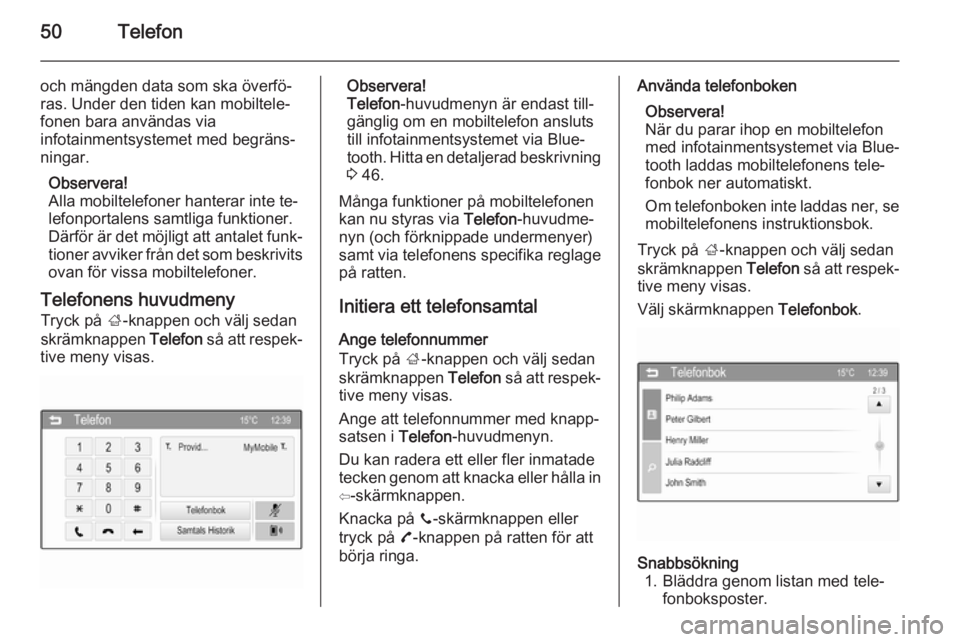
50Telefon
och mängden data som ska överfö‐
ras. Under den tiden kan mobiltele‐
fonen bara användas via
infotainmentsystemet med begräns‐
ningar.
Observera!
Alla mobiltelefoner hanterar inte te‐
lefonportalens samtliga funktioner.
Därför är det möjligt att antalet funk‐ tioner avviker från det som beskrivits
ovan för vissa mobiltelefoner.
Telefonens huvudmeny Tryck på ;-knappen och välj sedan
skrämknappen Telefon så att respek‐
tive meny visas.Observera!
Telefon -huvudmenyn är endast till‐
gänglig om en mobiltelefon ansluts till infotainmentsystemet via Blue‐
tooth. Hitta en detaljerad beskrivning
3 46.
Många funktioner på mobiltelefonen
kan nu styras via Telefon-huvudme‐
nyn (och förknippade undermenyer)
samt via telefonens specifika reglage
på ratten.
Initiera ett telefonsamtal
Ange telefonnummer
Tryck på ;-knappen och välj sedan
skrämknappen Telefon så att respek‐
tive meny visas.
Ange att telefonnummer med knapp‐ satsen i Telefon-huvudmenyn.
Du kan radera ett eller fler inmatade tecken genom att knacka eller hålla in
⇦-skärmknappen.
Knacka på y-skärmknappen eller
tryck på 7-knappen på ratten för att
börja ringa.Använda telefonboken
Observera!
När du parar ihop en mobiltelefon
med infotainmentsystemet via Blue‐
tooth laddas mobiltelefonens tele‐
fonbok ner automatiskt.
Om telefonboken inte laddas ner, se
mobiltelefonens instruktionsbok.
Tryck på ;-knappen och välj sedan
skrämknappen Telefon så att respek‐
tive meny visas.
Välj skärmknappen Telefonbok.Snabbsökning
1. Bläddra genom listan med tele‐ fonboksposter.